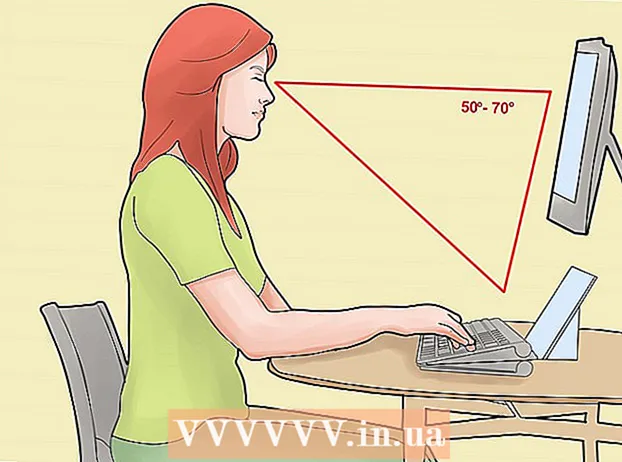Auteur:
Gregory Harris
Date De Création:
9 Avril 2021
Date De Mise À Jour:
1 Juillet 2024

Contenu
- Pas
- Méthode 1 sur 2: Utilisation de l'application mobile Remote Desktop
- Méthode 2 sur 2: Utilisation de la connexion Bureau à distance
- Conseils
Avec l'application Microsoft Remote Desktop sur votre ordinateur, vous pouvez entendre les sons joués sur l'ordinateur distant. Si vous rencontrez des problèmes, démarrez le programme Remote Desktop, ouvrez les paramètres avancés et accédez à la section « Jouer sur cet appareil ».Les étapes décrites ici peuvent être appliquées si vous vous connectez à un ordinateur ou un appareil mobile. Assurez-vous que votre ordinateur/téléphone n'est pas mis en sourdine.
Pas
Méthode 1 sur 2: Utilisation de l'application mobile Remote Desktop
 1 Téléchargez et exécutez l'application Bureau à distance Microsoft. Cliquez sur Obtenir pour le télécharger, puis cliquez sur Ouvrir lorsque l'application est installée.
1 Téléchargez et exécutez l'application Bureau à distance Microsoft. Cliquez sur Obtenir pour le télécharger, puis cliquez sur Ouvrir lorsque l'application est installée. - Téléchargez cette application sur votre appareil Android ou iOS.
- Il existe plusieurs applications tierces de connexion au bureau à distance pour Android, telles que RemoteToGo, qui fonctionnent de la même manière. Cependant, ces applications ne sont pas officiellement prises en charge par Microsoft Remote Desktop.
 2 Cliquez sur le bouton "+". Il est situé en bas de l'écran ; vous serez redirigé vers la page Ajouter un bureau.
2 Cliquez sur le bouton "+". Il est situé en bas de l'écran ; vous serez redirigé vers la page Ajouter un bureau.  3 Cliquez sur Avancé. Ce bouton est en haut de la page ; vous serez redirigé vers la page des paramètres avancés.
3 Cliquez sur Avancé. Ce bouton est en haut de la page ; vous serez redirigé vers la page des paramètres avancés.  4 Ouvrez le menu Son et sélectionnez Lire sur cet appareil. Également dans ce menu, vous pouvez configurer la lecture du son sur l'appareil distant ou désactiver complètement le son.
4 Ouvrez le menu Son et sélectionnez Lire sur cet appareil. Également dans ce menu, vous pouvez configurer la lecture du son sur l'appareil distant ou désactiver complètement le son.  5 Cliquez sur Général. Vous serez renvoyé à la page des identifiants de connexion.
5 Cliquez sur Général. Vous serez renvoyé à la page des identifiants de connexion.  6 Entrez vos informations d'identification pour vous connecter à l'ordinateur distant. Le nom d'utilisateur est le nom de l'ordinateur auquel vous souhaitez vous connecter ou son adresse IP. Le mot de passe est le mot de passe de connexion.
6 Entrez vos informations d'identification pour vous connecter à l'ordinateur distant. Le nom d'utilisateur est le nom de l'ordinateur auquel vous souhaitez vous connecter ou son adresse IP. Le mot de passe est le mot de passe de connexion. - Pour trouver le nom de votre ordinateur, sur l'ordinateur, cliquez sur Panneau de configuration > Tous les éléments du panneau de configuration > Système.
- Pour connaître l'adresse IP d'un ordinateur, saisissez « ipconfig » à l'invite de commande.
- Cliquez sur l'icône en forme de disque pour enregistrer vos informations d'identification pour une utilisation future.
 7 Cliquez sur Connecter. Ce bouton est situé en bas de l'écran. Vous vous connecterez à un poste de travail distant.
7 Cliquez sur Connecter. Ce bouton est situé en bas de l'écran. Vous vous connecterez à un poste de travail distant.  8 Testez le son sur l'ordinateur distant. Une fois le bureau distant affiché sur votre moniteur, cliquez sur l'icône en forme de haut-parleur dans le coin inférieur droit pour ouvrir les commandes audio. Réglez le volume - vous entendrez un bip confirmant le changement.
8 Testez le son sur l'ordinateur distant. Une fois le bureau distant affiché sur votre moniteur, cliquez sur l'icône en forme de haut-parleur dans le coin inférieur droit pour ouvrir les commandes audio. Réglez le volume - vous entendrez un bip confirmant le changement.
Méthode 2 sur 2: Utilisation de la connexion Bureau à distance
 1 Démarrez le client de bureau à distance. Cliquer sur Gagner et entrez "Connexion Bureau à distance" dans la barre de recherche. Cliquez sur l'élément approprié dans les résultats de la recherche.
1 Démarrez le client de bureau à distance. Cliquer sur Gagner et entrez "Connexion Bureau à distance" dans la barre de recherche. Cliquez sur l'élément approprié dans les résultats de la recherche.  2 Cliquez sur Options. Ce bouton est situé en bas de la fenêtre - il affichera plusieurs onglets.
2 Cliquez sur Options. Ce bouton est situé en bas de la fenêtre - il affichera plusieurs onglets.  3 Cliquez sur Ressources locales. Cet onglet est situé à droite de l'onglet Général.
3 Cliquez sur Ressources locales. Cet onglet est situé à droite de l'onglet Général.  4 Cliquez sur "Paramètres" dans la section "Son à distance". Une fenêtre pop-up avec des options de son apparaîtra.
4 Cliquez sur "Paramètres" dans la section "Son à distance". Une fenêtre pop-up avec des options de son apparaîtra.  5 Cliquez sur Lire sur cet ordinateur. Également dans ce menu, vous pouvez configurer la lecture du son sur l'appareil distant ou désactiver complètement le son.
5 Cliquez sur Lire sur cet ordinateur. Également dans ce menu, vous pouvez configurer la lecture du son sur l'appareil distant ou désactiver complètement le son.  6 Cliquez sur "OK" pour enregistrer les paramètres. La fenêtre contextuelle se fermera.
6 Cliquez sur "OK" pour enregistrer les paramètres. La fenêtre contextuelle se fermera.  7 Entrez vos informations d'identification pour vous connecter à l'ordinateur distant. Le nom d'utilisateur est le nom de l'ordinateur auquel vous souhaitez vous connecter ou son adresse IP. Le mot de passe est le mot de passe de connexion.
7 Entrez vos informations d'identification pour vous connecter à l'ordinateur distant. Le nom d'utilisateur est le nom de l'ordinateur auquel vous souhaitez vous connecter ou son adresse IP. Le mot de passe est le mot de passe de connexion. - Pour trouver le nom de votre ordinateur, sur l'ordinateur, cliquez sur Panneau de configuration > Tous les éléments du panneau de configuration > Système.
- Pour connaître l'adresse IP d'un ordinateur, saisissez « ipconfig » à l'invite de commande.
- Cliquez sur Enregistrer (en bas à gauche) pour enregistrer vos informations d'identification pour une utilisation future.
 8 Cliquez sur Connecter. Ce bouton est situé en bas à droite de l'écran. Vous vous connecterez à un poste de travail distant.
8 Cliquez sur Connecter. Ce bouton est situé en bas à droite de l'écran. Vous vous connecterez à un poste de travail distant.  9 Testez le son sur l'ordinateur distant. Une fois le bureau distant affiché sur votre moniteur, cliquez sur l'icône en forme de haut-parleur dans le coin inférieur droit pour ouvrir les commandes audio. Réglez le volume - vous entendrez un bip confirmant le changement.
9 Testez le son sur l'ordinateur distant. Une fois le bureau distant affiché sur votre moniteur, cliquez sur l'icône en forme de haut-parleur dans le coin inférieur droit pour ouvrir les commandes audio. Réglez le volume - vous entendrez un bip confirmant le changement.
Conseils
- Vérifiez si votre appareil est en sourdine.Pour ce faire, cliquez sur l'icône en forme de haut-parleur dans le coin inférieur droit (ou utilisez les boutons de volume de votre téléphone). Utilisez ensuite le programme Remote Desktop pour tester l'audio sur l'ordinateur distant de la même manière. Si votre ordinateur est coupé, vous n'entendrez rien.
- Si le périphérique principal ou distant utilise une carte son discrète (ou un périphérique audio externe), il peut utiliser des commandes de volume différentes. Consultez la section Contrôleur de son dans le Gestionnaire de périphériques pour voir quels périphériques audio sont utilisés.